给短视频添加喜欢的背景音乐或音频解说,需要怎么操作呢,其实可以总结为以下三点:1、先在电脑上保存喜欢的背景音乐或配音。2、消除原视频的声音。3、添加新的背景音乐或解说。那怎么批量处理呢?跟着小编一起来看看吧。

小编给大家安利一款辅助软件:“固乔剪辑助手”,进入“固乔科技”的官网上直接就能下载到正版软件。这款软件是小编比较推荐的剪辑软件,操作性强,上手也很快,非常适合剪辑入门级新手。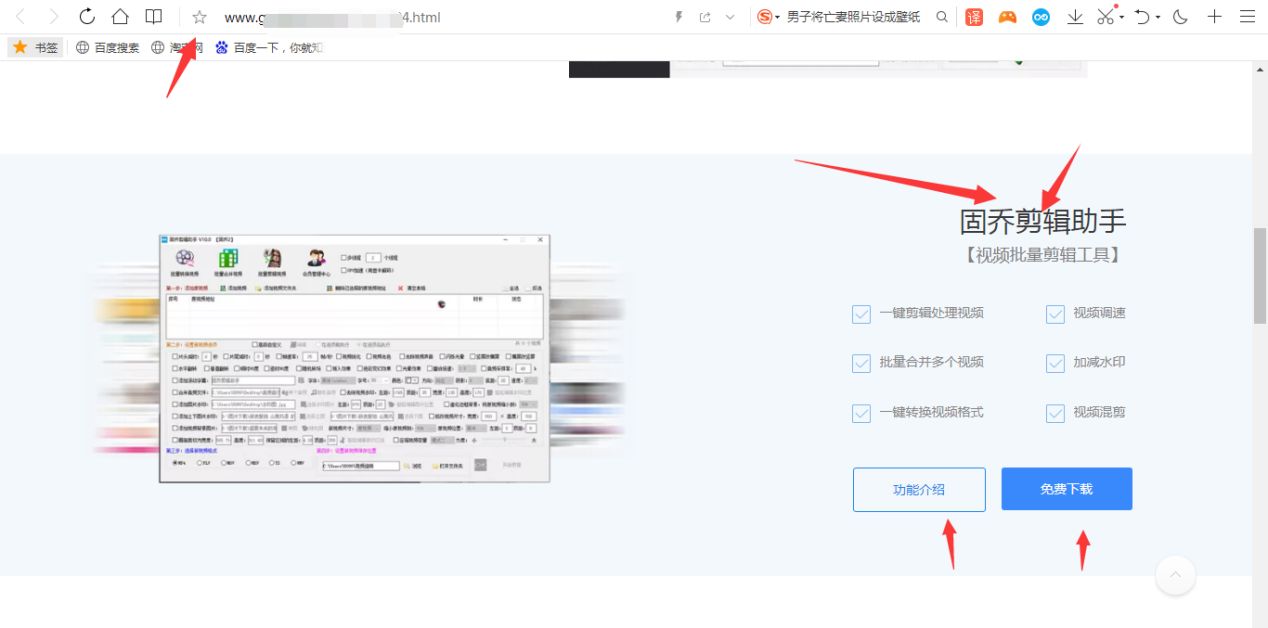
今天我们需要用到的是“批量剪辑视频”的功能,在功能界面中,点击“添加视频”来将所有需要批量剪辑的视频文件导入到文本框中。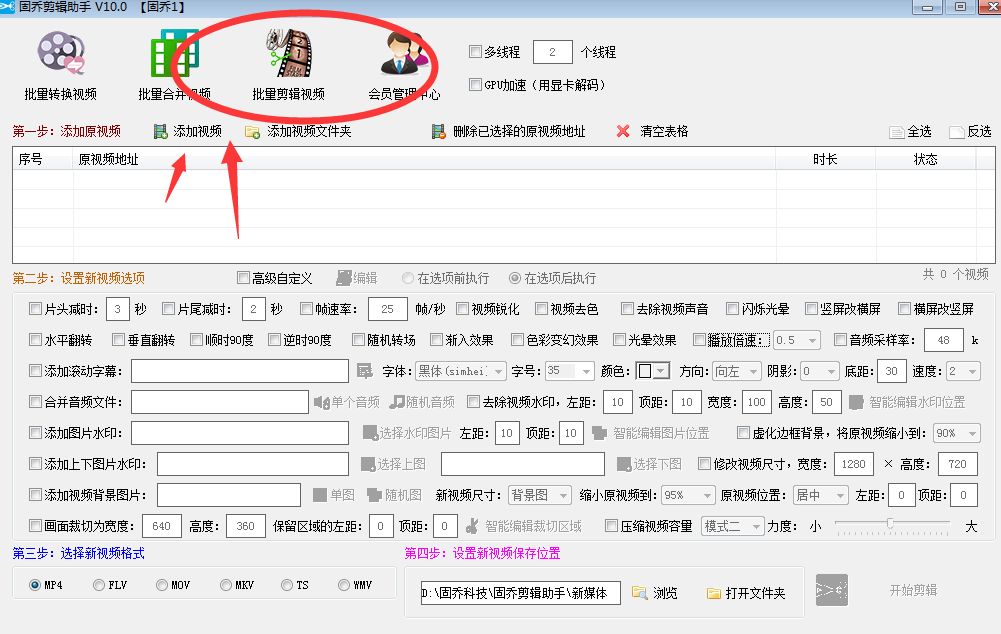
勾选“去除视频声音”,这样可以先将这些视频文件进行消音处理。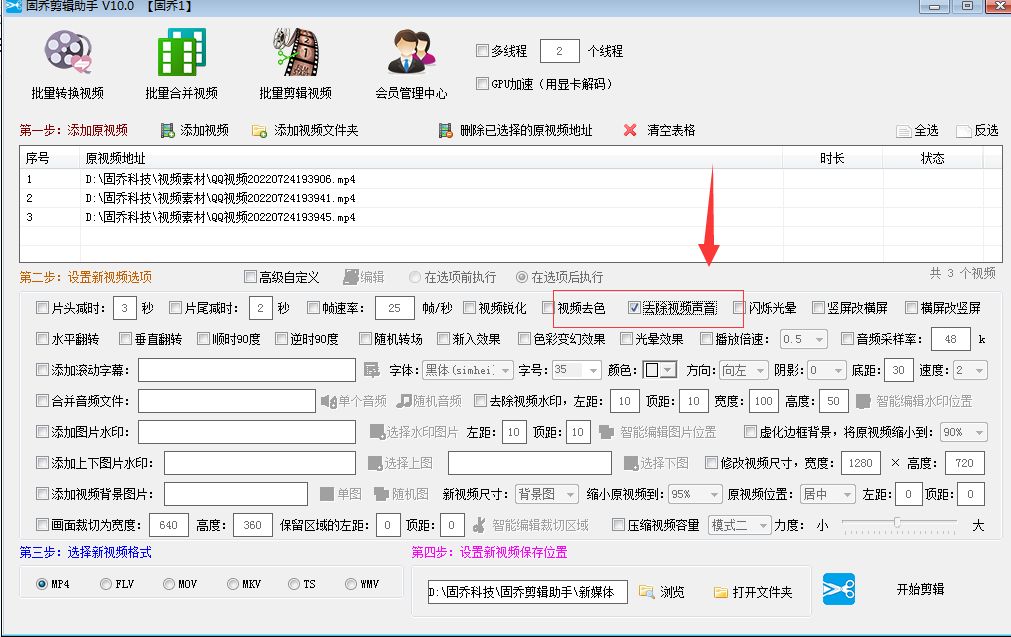
接着勾选“合并音频文件”,把我们想要添加的背景音乐导入到软件中。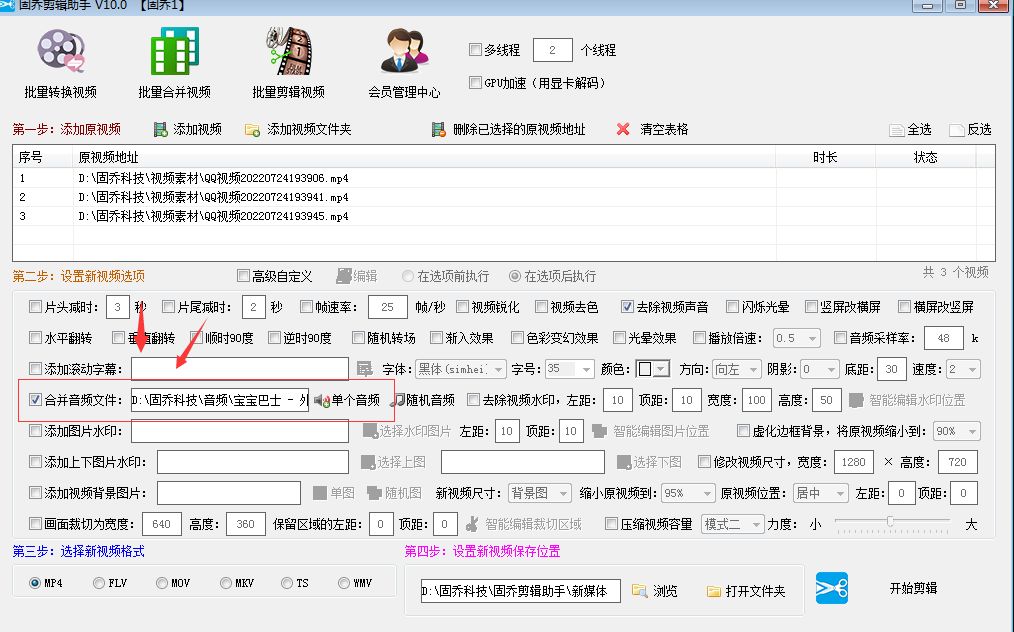
选择新视频的格式,常见的一些视频格式如:MP4、FLV、MOV、TS、WKV、WMV,我们都可以选择。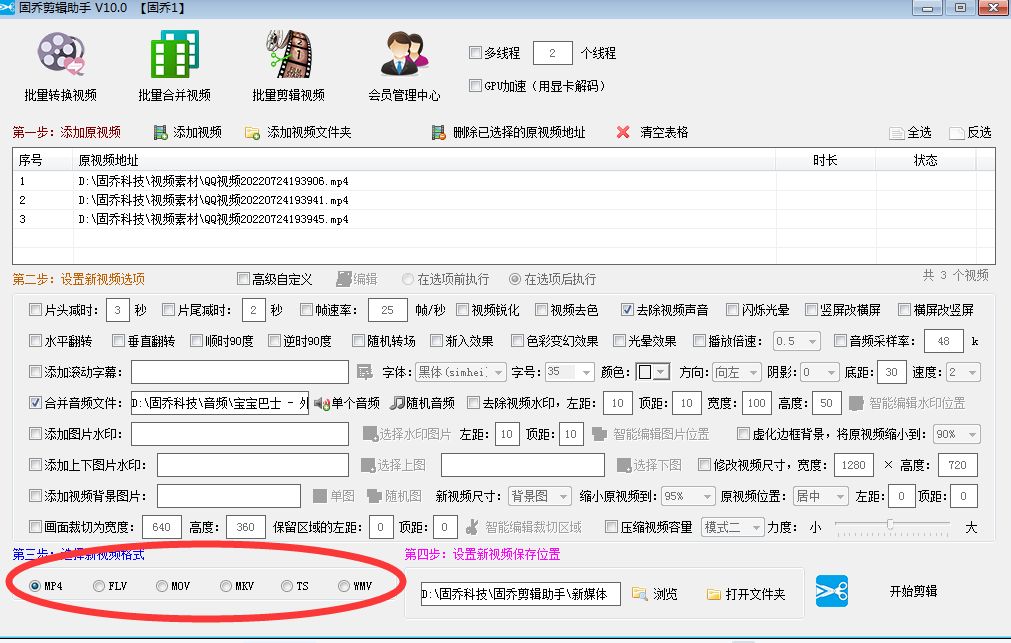
点击“浏览”,在本地电脑上创建一个单独的文件夹来保存剪辑后的视频。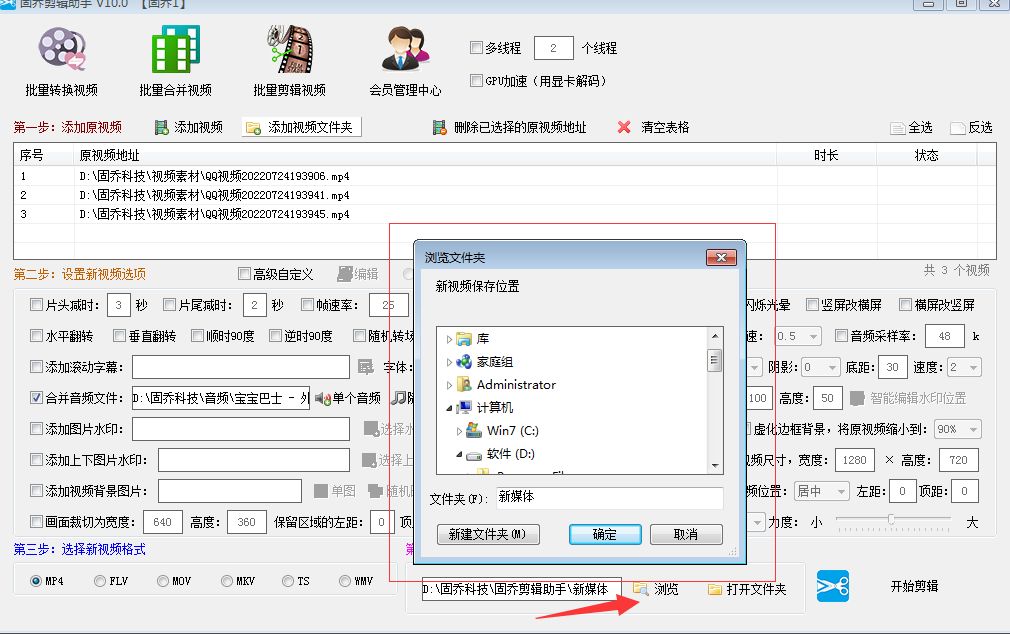
最后点击“开始剪辑”,软件就开始批量处理这些视频素材了。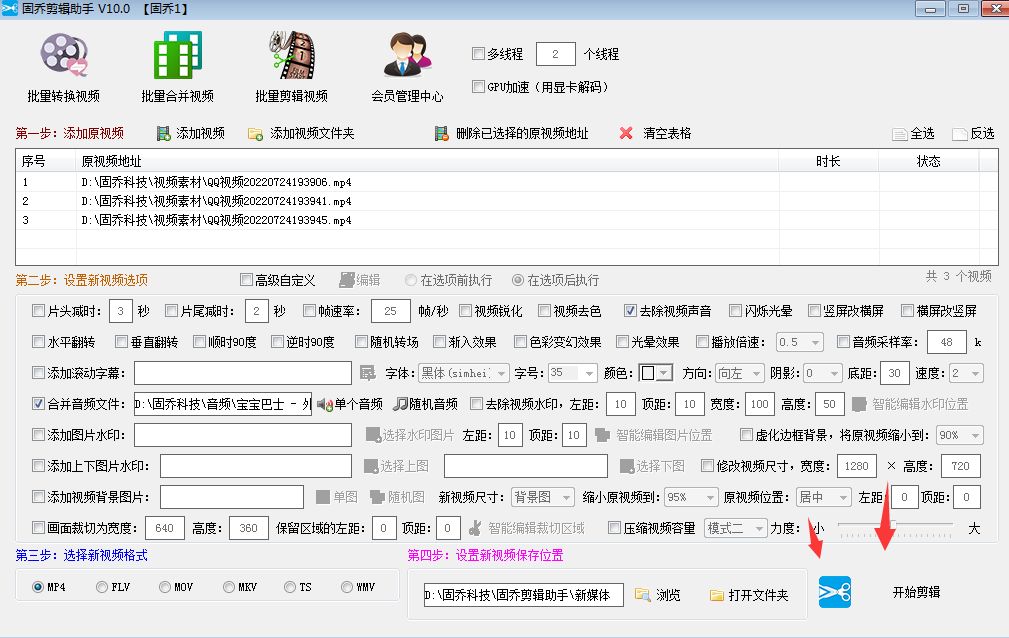
剪辑后的视频也都已经批量添加了我们喜欢的背景音乐了。
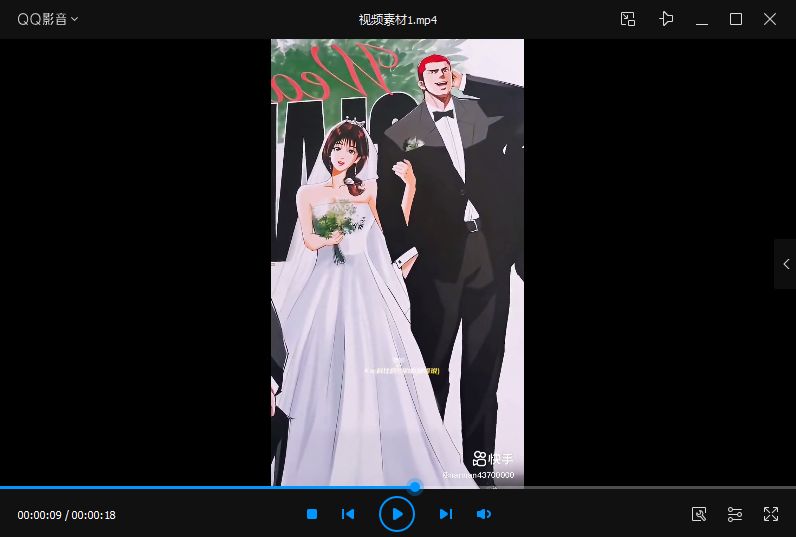
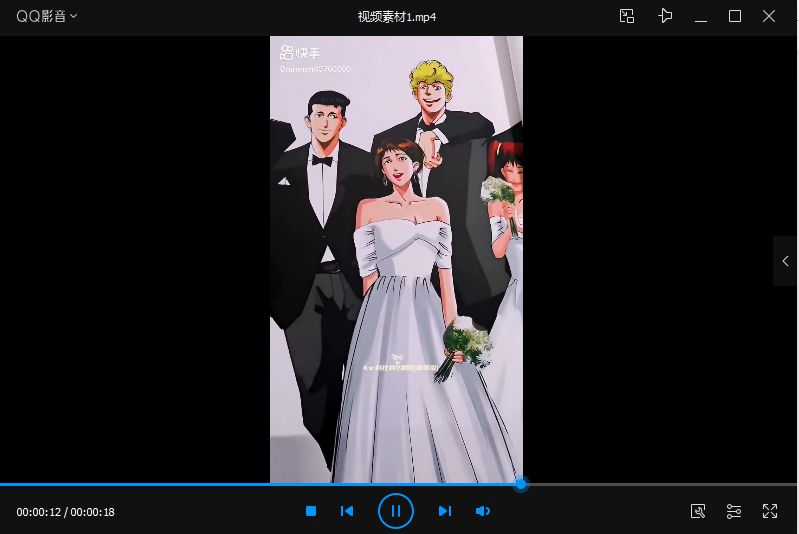
今天的分享就到这了,图文教程可能不能给大家最直观的剪辑后的效果展示,小伙伴们不妨试着动手来体验操作一下。